ESSENTIELB SMART'TAB 1002 Manuel utilisateur
PDF
Descargar
Documento
Vous venez d'acquérir un produit de la marque Essentiel b et nous vous en remercions. Nous apportons un soin tout particulier au DESIGN, à l'ERGONOMIE et à la SIMPLICITÉ D'USAGE de nos produits. Nous espérons que cette tablette multimedia vous donnera entière satisFaction. sommaire consignes d'usage 5 Consignes de sécurité 5 Déplacement 6 Radiofréquences 7 Batterie 7 description de la tablette 9 première utilisation 10 Charger la batterie 10 Allumer la tablette 11 Éteindre la tablette 11 Mise en veille 11 interface 12 utilisation du clavier virtuel 13 Options de saisie 13 Saisie de caractères spéciaux 13 connexion à un réseau sans Fil 14 navigateur web 15 Utilisation du navigateur web 15 Modification de l’agent utilisateur 15 Associer un compte Google 16 envoyer et recevoir des e-mails 17 Configurer un compte de messagerie 17 Gérer vos comptes de messagerie 18 AJOUTER UN COMPTE DE MESSAGERIE 18 SUPPRIMER UN COMPTE DE MESSAGERIE 18 MODIFIER LES PARAMÈTRES DE COMPTE 18 Gestion des applications 19 Applications préinstallées 19 Ajouter d’autres applications avec Play Store 20 Désinstaller des applications 20 personnalisation de la tablette 21 Écran d’accueil étendu 21 Déplacer un élément de l’écran d’accueil 21 Supprimer un élément de l’écran d’accueil 21 Ajouter un widget 21 Gestion des notifications 22 Changement du fond d’écran 22 Réglages des paramètres 22 lecture de Fichiers multimédia 23 Lire un fichier video 23 Lire une vidéo sur un écran 25 Lire un fichier audio 26 diaporama photos 28 Visionner des photos 28 Mode webcam / prise de vues 30 PRISE DE VUES 30 MODE WEBCAM 31 MODE PANORAMIQUE 32 connexion à un ordinateur 33 questions Fréquemment posées 34 caractéristiques techniques 36 déclaration de conformité 38 All information, designs, drawings and pictures in this document are the property of SOURCING & CREATION. SOURCING & CREATION reserves all rights to its brands, designs and information. Any copy and reproduction through any means shall be deemed and considered as counterfeiting. Toutes les informations, dessins, croquis et images dans ce document relèvent de la propriété exclusive de SOURCING & CREATION . SOURCING & CREATION se réserve tous les droits relatifs a ses marques, créations et informations. Toute copie ou reproduction, par quelque moyen que ce soit, sera jugé et considéré comme une contrefacon. essentiel E) consignes d'usage Consignes de sécurité AVANT D'UTILISER L'APPAREIL POUR LA PREMIÉRE FOIS, VEVILLEZ LIRE ATTENTIVEMENT CES INSTRUCTIONS SE RAPPORTANT À LA SÉCURITÉ ET LES CONSERVER POUR RÉFÉRENCE ULTÉRIEURE. AUCUNE PIÈCE DE CET APPAREIL NE PEUT ÊTRE REPAREE OU REMPLACÉE PAR L'UTILISATEUR. CONFIEZ LES RÉPARATIONS ET L'ENTRETIEN EXCLUSIVEMENT A UN PERSONNEL QUALIFIE. TOUT DEMONTAGE DE L'APPAREIL ENTRAÍNERA L'ANNULATION DE LA GARANTIE. ATTENTION EE ET ATTENTION : AFIN DE PRÉVENIR TOUT RISQUE D’ÉLECTROCUTION, NE RETIREZ PAS LE COUVERCLE DE L’APPAREIL. NE PAS OUVRIR e Vérifiez que la tension d’alimentation indiquée sur la plaque signalétique de l’adaptateur secteur corresponde bien à celle de votre installation électrique. o N'utilisez pas l'appareil : 1. si l’adaptateur ou le câble d’alimentation est endommadgé, 2. en cas de mauvais fonctionnement, 3. si l’appareil a été endommagé de quelque façon que ce soit. o Utilisez uniquement l'adaptateur secteur fourni avec cet appareil. L'adaptateur fourni ne doit étre utilisé qu'avec l'appareil. e Branchez l'adaptateur secteur sur une prise secteur facilement accessible. e Veillez a ce que le cordon d'alimentation ne puisse étre écrasé ou coincé, en particulier au niveau des fiches, des prises de courant et au point de raccordement à l’appareil. e L’adaptateur fourni avec l’appareil est uniquement destiné à une utilisation en intérieur. e — N’installez pas cet appareil ou son adaptateur à proximité d’une quelconque source de chaleur, telle qu’un radiateur, une arrivée d’air chaud, un four ou tout autre appareil (notamment les amplificateurs) produisant de la chaleur. e — Veuillez ne pas exposer l’appareil ou son adaptateur à la lumière directe du soleil et à la poussière. e — N'utilisez pas cet appareil ou son adaptateur à proximité d’eau ou d’une source d'humidité, telle qu’une baignoire, un lavabo, un évier de cuisine, une piscine, dans un sous-sol humide ou tout autre emplacement humide. essentiel@ Utilisez cet appareil uniquement dans des climats modérés. Évitez les climats tropicaux et particulièrement humides. Ne placez pas de sources de flamme nues (une bougie allumée, par exemple) sur l’appareil ou son adaptateur ou à proximité de ceux-ci. Veillez à ne pas éclabousser ou renverser un liquide sur l’appareil ou son adaptateur et à ne pas placer d’objet contenant un liquide (un vase, par exemple) sur l'appareil ou son adaptateur. N’installez pas cet appareil dans un espace restreint comme une bibliothèque, derrière des rideaux etc. afin de permettre une ventilation suffisante. Ne pas ouvrir l’appareil ou son adaptateur pour quelque raison que ce soit. N'utilisez jamais d’objets pointus pour accéder à l’intérieur de l’appareil ou de l’adaptateur. Ne débranchez jamais l’appareil en tirant sur le cordon d’alimentation mais en saisissant l’adaptateur secteur. Si votre appareil ou son adaptateur fonctionnent de manière inhabituelle, et particulièrement s'ils émettent des sons ou des odeurs qui vous paraissent anormaux, débranchez-les immédiatement et faites les examiner par un réparateur qualifié. Débranchez l’appareil avant tout nettoyage. Nettoyez-la uniquement à l’aide d’un chiffon doux et sec et évitez l’usage d’aérosols. Évitez de laisser tomber ou de lancer le produit. Conservez le produit hors de portée des enfants. Ils risqueraient d’endommager le produit, de se blesser ou de blesser un tiers. Déplacement Par mesure de sécurité, seul un passager, mais en aucun cas le chauffeur, peut utiliser l’appareil pendant que le véhicule se déplace. Référez- vous à la réglementation en vigueur dans votre pays ou votre juridiction pour prendre connaissance des limitations quant à l’utilisation d'appareils électroniques par le conducteur. Respectez tous les avertissements et toutes les réglementations de sécurité. Conformez-vous aux réglementations limitant l’utilisation de ce type de produit dans certaines zones. N'utilisez pas votre tablette dans les stations service ou à proximité de produits combustibles ou chimiques. Eteignez votre tablette à chaque fois que cela vous est demandé (panneau ou instructions). Votre tablette, équipée d’une connectivité sans fil, peut provoquer une explosion ou un incendie lorsque vous vous trouvez à l’intérieur ou à proximité d’une zone de stockage de carburants ou de produits chimiques, d’une zone de transfert ou de tout lieu où se déroulent des opérations de mise à feu. Ne transportez et ne stockez jamais de liquides inflammables, de gaz, ou de matériaux explosifs à proximité de votre tablette. Votre tablette peut provoquer des interférences avec les équipements de navigation. Respectez toutes les réglementations aériennes. Éteignez votre tablette ou passez dans un mode permettant de désactiver les fonctions réseau lorsque cela vous est demandé par le personnel naviguant. essentiel ©) Radiofréquences e Votre produit émet des signaux de radiofréquences (RF) qui peuvent perturber certains équipements médicaux dans les hôpitaux ainsi que le fonctionnement des appareils électroniques insuffisamment ou mal protégés, comme par exemple les stimulateurs cardiaques, les prothèses auditives, les appareils médicaux et tout autre appareil électronique équipant votre maison ou votre véhicule. Respectez les réglementations, les avertissements et les consignes du personnel soignant. e Conservez une distance minimale de 15 cm entre la tablette et un stimulateur cardiaque afin d’éviter toute interférence. Si vous avez de bonnes raisons de penser que votre produit perturbe le fonctionnement d’un stimulateur cardiaque ou de tout autre équipement médical, éteignez-le immédiatement et contactez le fabricant du stimulateur cardiaque ou de l’équipement médical pour obtenir de l’aide. e Cette tablette respecte la réglementation en vigueur pour la limitation de la puissance sonore maximale. L’écoute à très haut volume avec un casque ou des écouteurs peut créer des dommages auditifs permanents. Même si vous êtes habitué à écouter de la musique à forte puissance, vous courez le risque d’endommager votre ouie. Pour éviter toute altération, réduisez le volume d’écoute. e A pleine puissance, l’écoute prolongée de musiques ou vidéos sur la tablette peut endommager l’oreille de l’utilisateur Batterie e Ne laissez pas votre batterie en charge plus longtemps que spécifié. Une surcharge risquerait de raccourcir sa durée de vie. e Si elle n’est pas utilisée pendant une période prolongée, une batterie se décharge progressivement et doit par conséquent être rechargée avant toute nouvelle utilisation. e Ce produit est équipé d’une batterie Lithium-ion. Le pictogramme relatif au recyclage (container avec une croix) indique que le produit tombe dans la catégorie des équipements électriques / électroniques. Cet équipement contenant des substances potentiellement dangereuses pour l’environnement et la santé humaine font l’objet d’un recyclage, par conséquent, il vous est demandé de ne pas jeter la tablette dans une poubelle classique sachant que les directives Européennes courantes recommandent que ces appareils soient collectés : - Aux entrepôts du vendeur dès lors qu’il y a achat d’un matériel neuf identique. - Aux Centres de recyclage créés dans votre zone d’habitation (Centres de recyclage des déchets, systèmes de tri des déchets, etc..) e En procédant de la sorte, vous participez activement à la réutilisation et au recyclage des équipements électriques et électroniques usagés, susceptibles essentiel@ d’avoir certains effets potentiels sur l’environnement et la santé humaine. e En cas de fuite et de contact avec du liquide s’échappant de la batterie, rincez soigneusement à l’eau la zone exposée et consultez immédiatement un médecin. Le non-respect de ces recommandations risquerait de provoquer des fuites d'acide ou une surchauffe de la batterie, laquelle pourrait alors s’enflammer ou exploser et causer des dommages matériels et/ou corporels sévères. e Veillez à ne pas écraser ou perforer la batterie. Ne jetez jamais une batterie au feu. Évitez d’exposer votre batterie à une trop forte pression externe qui pourrait provoquer un court-circuit interne et une surchauffe. e Manipulez le chargeur avec précaution et débranchez-le du secteur lorsqu’il n’est pas utilisé. e Utilisez uniquement les accessoires fournis avec l’appareil. L'utilisation d'accessoires incompatibles peut endommager votre appareil ou provoquer des blessures. Les mises à jour des composants matériels sont effectuées régulièrement. Par conséquent, certaines des instructions, les spécifications et les photos dans cette documentation peuvent légèrement différer de votre situation spécifique. Tous les éléments décrits dans ce manuel, à titre indicatif seulement, peuvent ne pas s'appliquer à la situation particulière. Aucun droit légal ou autres droits ne peuvent être obtenus d’après les descriptions effectuées dans ce manuel. Ce produit est strictement destiné à un usage privé. Le téléchargement de morceaux de musique, de vidéos ou de fichiers image pour la vente ou d’autres fins commerciales peut être une violation de la loi protégeant les droits d’auteur. Pour enregistrer ou copier, de manière intégrale ou partielle, des documents, œuvres d’art et représentations protégés par des droits d’auteur, une autorisation préalable peut être obligatoire. Veuillez examiner en détail le droit applicable en matière d’enregistrement et d'utilisation de tels contenus dans votre pays et juridiction. essentiel ©) description de la tablette 1 2 Za + a X ое 3 о 4 ua 5 1. Bouton Volume + / - 2. Marche/arrét (appui long) ou Mode veille (appui court) 3. Webcam intégrée 4. Ecran tactile 5. Microphone 6. Haut-parleurs 7. Prise casque 10. 11. 12. 13. 12 +— © = J | 5 Port micro-USB : Connecter votre tablette à un ordinateur, à l’aide du câble USB fourni. Lecteur de cartes micro-SD Port min-HDMI Port d'alimentation : Brancher l’adaptateur secteur fourni. Caméra Bouton Reset : Réinitialisation de la tablette. Si la tablette venait à se bloquer totalement, appuyez sur ce bouton à l’aide d’une pointe fine. essentiel@ première utilisation Attention : Avant d’utiliser votre tablette pour la première fois, chargez complètement sa batterie ! Charger la batterie 1. Connectez le câble d'alimentation sur le connecteur d’alimentation de la tablette. 2. Ensuite, branchez l’adaptateur secteur sur une prise secteur. 3. Votre tablette s'allume et commence à se charger. Environ 5 heures sont nécessaires pour recharger la batterie complètement. Le témoin de charge est rouge lorsque que la batterie est en charge. |l est vert lorsque la batterie est complètement chargée. (et e Nous vous conseillons de recharger votre batterie sans attendre dès que le voyant indique que le niveau de batterie est inférieur à 15% et d’effectuer des charges complètes. e Évitez autant que possible d’effectuer des micro-charges. e Vous pouvez continuer à utiliser la tablette lorsque la batterie est en cours de chargement. Cependant, afin d’optimiser la durée de vie de la batterie, nous vous conseillons de ne pas utiliser la tablette pendant la charge. Les batteries lithium-ion doivent être utilisées régulièrement. Si vous n’utilisez pas la tablette pendant une période prolongée, assurez-vous de recharger la batterie au minimum une fois par mois. a essentiel E) J Allumer la tablette 1. Maintenez la touche Marche/Arrét appuyée jusqu’a ce que I’écran s’allume. — ZN 3 L Г LE 11 + К x Z 7 Note : Cette opération peut prendre quelques instants, ne l’interrompez pas. 2. Déverrouillez ensuite l’écran en maintenant l’icône appuyée puis faites-la glisser vers la droite sur l’icône (a). Note : L'écran se verrouille automatiquement si aucune action n’est effectuée sur la tablette pendant un certain temps. Éteindre la tablette Maintenez la touche Marche/Arrêt appuyée jusqu’à ce qu’une fenêtre apparaisse. Appuyez sur OK pour confirmer l’extinction de la tablette. Mise en veille Si aucune action n’est effectuée sur la tablette pendant un certain temps, celle-ci peut passer en mode veille. Appuyez brièvement sur la touche Marche/ Arrêt pour sortir de la mise en veille. essentiel@ interface utilisation du clavier virtuel Applications Appuyez sur un champ de saisie de texte pour ouvrir le clavier virtuel qui vous permet d’entrer une adresse de site web ou tout autre texte. Afficher toutes les applications installées sur votre tablette (jeux, différents outils, etc. & Google &] Boulanger Options de saisie Appuyez sur la touche = pour afficher les options de saisie puis sélectionnez une option : Langues et saisie ou Paramètres du clavier Android. 4 A Raccourcis Android®* _. e Langues et saisie Appuyez sur une icône pour ouvrir l’application a dá Cette option vous permet de sélectionner une ou plusieurs méthodes de saisie correspondante. Vous ‘ iy pouvez personnaliser NE — l'écran d'accueil en | he -, * Paramétres du clavier Android ajoutant/supprimant des raccourcis et des = © Cette option vous permet de definir les parametres généraux comme les majuscules automatiques, son a chaque touche, correction automatique, etc. widgets, en changeant Pa le fond d'écran, etc. (Cf. Navigateur Play Store Galerie Lecteur vidéo E-mail Musique FAST ETE Wola) Icones systéme § Personnalisation de la tablette en page 26).) N J Indiquent la force du signal de connexion réseau, le niveau de la batterie, etc. Saisie de caractéres spéciaux Icones d'état Retour Retour Indiquent les applications ayant Pour entrer un caractère spécial comme « à », maintenez votre doigt sur la lettre « a ». Un menu contenant tous les caractères spéciaux associés a « a» à l'écran alécran || Gestionnaire des tâches envoyé des notifications etc. apparaît, glissez ensuite votre doigt sur le caractère dont vous avez besoin puis relâchez. précédent d'accueil Appuyez sur l’horloge pour N afficher vos notifications. ‚©; a 5. : : а — ; * Ce produit Essentiel b est compatible avec les marques citées (marques appartenant a des tiers et n’ayant aucun lien avec Sourcing & Creation). Remarque : Si la touche 3 n'apparaît pas, maintenez la touche & jusqu’à ce que la touche ; apparaisse. essentiel ©) essentiel@ connexion a un réseau sans fil La tablette intègre un système Wi-Fi qui vous permet de vous connecter à internet si vous possédez un point d’accès sans fil. Ensuite, chaque fois que la tablette détectera un réseau que vous avez déjà configuré, celle-ci se connectera automatiquement. 1. Depuis l’écran d’accueil, appuyez sur l’icône Applications mmm en haut à droite puis sur l’icône Paramètres =. 2. Dans Sans fil et réseaux, faites glisser le curseur Wi-Fi sur Oui pour activer la connexion WI-Fi. Puis, selectionnez Parametres Wi-Fi. La tablette recherche les réseaux Wifi disponibles et les affiche au bas de l’écran. 3. Appuyez sur l’un des réseaux disponibles proposés, saisissez les informations réseau demandées“ et appuyez ensuite sur Se connecter. Votre tablette se connecte alors à ce point d’accès Wi-Fi d’après les paramètres réseau saisis précédemment. 4. Lorsque la tablette est connectée à un réseau sans fil, le message Connecté apparaît sous le nom du réseau. * Pour vous connecter à un réseau Wi-Fi ouvert, il n’est pas nécessaire de saisir les informations réseau. Pour un réseau protégé, vous devrez entrer une clé (une suite de chiffres et/ou de lettres) du type WEP, WPA ou WPA2. Pour obtenir les paramètres de connexion exacts, contacter le fournisseur d’accès à Internet. (5) La liste des réseaux disponibles est constamment mise a jour. Si le réseau auquel vous voulez vous connecter n’apparait toujours pas, appuyez sur Ajouter un réseau Wi-Fi en bas de l’écran. Entrez tous les paramètres réseaux demandés. L'administrateur réseau peut vous fournir ces paramètres. La portée et la qualité du signal dépendent de l’environnement dans lequel vous vous situez. Les obstacles physiques et les perturbations électromagnétiques d’appareils électriques situés à proximité peuvent gêner la portée et la qualité du signal Wi-Fi. e Un message s'affiche si la tablette détecte un réseau qui n’a jamais été configuré. N essentiel E) navigateur web a . . на . a . =, Appuyez sur l’icône Applications =uu=u puis sur l'icône du Navigateur = 7. Si vous êtes déjà connecté à un réseau, le navigateur web s'ouvre simplement et il ne vous reste plus qu’à naviguer sur Internet. Remarque : Tous les réseaux sans fil n’offrent pas un accès à Internet. Certains types de configuration Wi-Fi ne relient que des ordinateurs entre eux, sans établir de connexion à Internet. Utilisation du navigateur web * Barre d'adresse : Si la barre d’adresse internet disparaît, appuyez sur l’onglet pour l’afficher de nouveau. e Clavier : Pour remplir un champ de texte (barre d’adresse internet ou la barre de recherche), appuyez sur le champ puis utilisez le clavier virtuel pour y saisir les informations nécessaires. e Défilement des pages : Faites glisser votre doigt horizontalement ou verticalement pour faire défiler la page internet active. e Pour ouvrir un lien, il vous suffit de le toucher. e Accédez à plus d’options en appuyant sur l’icône Menu = à droite de l’écran. Modification de l’agent utilisateur Lorsque vous vous connectez à internet à partir de la tablette celle-ci affiche automatiquement la version correspondant à votre navigateur et système d’exploitation de la page web visitée. Si vous désirez parcourir le site dans une autre version (version « Ordinateur », par exemple), suivez les étapes suivantes : 1. À partir d’une page web, appuyez sur l’icône Menu : en haut à droite de l’écran. 2. Appuyez ensuite sur Voir Version Ordinateur. Ou, 3. Appuyez sur Paramètres > Options avancées > UA String > Desktop. essentiel@ Associer un compte Google Retrouvez sur votre tablette, votre compte de messagerie Gmail, tous vos contacts et événements d’agenda, etc. Après avoir associé votre compte google, tous vos e-mails, agenda, contacts seront automatiquement synchronisés et sauvegardés. Pour associer un compte existant ou pour créer un compte, procédez comme suit : no e . . EEN . , e . —o—| 1. Depuis I'écran d’accueil, appuyez sur I'icone Applications mmm en haut a droite puis sur I'icbne Parameétres = 2. Appuyez ensuite sur Comptes et synchro. 3. Appuyez sur Ajouter un compte en haut à droite de l’écran puis choisissez Google dans la liste des types de comptes. 4. Suivez les instructions pour vous connecter à votre compte Google existant ou créer un nouveau compte Google. Note : Vous pouvez accéder à votre compte Google uniquement quand la tablette est connectée à internet. Reportez-vous à la section Connexion à un réseau sans fil en page 14 pour plus de détails. essentiel ©) envoyer et recevoir des e-mails La tablette possède un logiciel de messagerie préinstallé qui vous permet d’envoyer ou de recevoir des e-mails. Assurez-vous d’abord que vous disposez d’une connexion Internet avant d’utiliser le service de courrier électronique. Depuis l’écran d'accueil, appuyez sur l'icóne Applications mum en haut à droite puis sur l’icône E-mail pour lancer l'application de courrier électronique. Configurer un compte de messagerie 1. Saisissez votre adresse e-mail puis votre mot de passe à l’aide du clavier virtuel puis appuyez sur Suivant. 2. Si vous appuyez sur Suivant, l’application E-mail tente d’établir une communication avec votre fournisseur de service de messagerie. Cette opération suffit pour la plupart des services de messagerie, cependant pour certains fournisseurs de services vous devrez peut-être indiquer le type de compte de messagerie dont vous disposez. Vous passerez donc en configuration manuelle. Si vous ne connaissez pas les informations demandées (type de serveur POP3, IMAP ou Exchange pour les courriers entrants), renseignez vous auprès de votre fournisseur de service de messagerie. 3. Sélectionnez les options du compte puis appuyez sur Suivant. 4. Entrez votre nom puis appuyez sur Suivant. 5. Lorsque vous avez terminé de saisir toutes les informations demandées, appuyez sur OK. 6. Entrez un nom pour ce compte de messagerie puis appuyez sur OK. 7. L'application E-mail commence à télécharger vos e-mails, et vous pouvez désormais l’utiliser pour envoyer et recevoir des messages via votre nouveau compte. © Si vous avez plusieurs comptes, vous devrez spécifier le compte de messagerie par défaut au premier démarrage de l’application de messagerie électronique. essentiel@ Gérer vos comptes de messagerie AJOUTER UN COMPTE DE MESSAGERIE I А : ко ^ = = EEE x , , , à x HF 1. Depuis l'écran d'accueil, appuyez sur l’icöne Applications === en haut à droite de l’écran puis sur l’icône Paramètres . 2. Dans Personnel, appuyez sur Comptes et synchro puis sur Ajouter un compte en haut à droite de l’écran. 3. Appuyez sur E-mail ou Google selon le type de compte. SUPPRIMER UN COMPTE DE MESSAGERIE 1. Depuis la boîte de messagerie, appuyez sur l’icône Menu = en haut à droite de l’écran puis sur Paramètres . 2. Faites défiler l’écran vers le bas, puis appuyez sur Supprimer le compte puis appuyez sur OK pour confirmer. MODIFIER LES PARAMÈTRES DE COMPTE 1. Depuis la boîte de messagerie, appuyez sur l’icône Menu = en haut à droite de l’écran puis sur Paramètres . 2. Vous pourrez ainsi modifier les parametres generaux et les parametres de compte. essentiel E) Gestion des applications La tablette permet de gérer de nombreuses applications. Certaines sont préinstallées sur votre tablette, d'autres, gratuites ou payantes, sont disponibles en ligne sur internet. Applications préinstallées La tablette possède des applications préinstallées que vous pouvez voir en sélectionnant l’icône Applications === : Lecteur vidéo, lecteur audio, navigateur, alarme, calculatrice, etc. APPLICATIONS WIDGETS > ACHETER LUGE Appareil photo Applnstaller STRO Calculatrice Е-тай о EBook FileBrowser HDMISwitch Horloge Lecteur vidéo Magnétophone ME o in DB NE e Musique mylib Navigateur OfficeSuite Paramètres Play Store Recherche a © y SkyDrive Téléchargem.. Upgrade Visuel non contractuel essentiel@ Ajouter d'autres applications avec Play Store Avant de pouvoir utiliser le Play Store, vous devrez tout d’abord associer un compte Google a votre tablette. Reportez-vous au chapitre Associer un compte Google en page 16. L’application Play Store vous propose des milliers d’applications, de la musique, des livres et des films gratuits ou payants. Une fois la tablette connectée à Internet, appuyez sur l’icône d'applications 5== pour afficher toutes les applications. Appuyez ensuite sur l’icône PlayStore LT 1. Recherchez l’application que vous souhaitez installer, puis appuyez dessus pour la sélectionner. 2. Appuyez sur le bouton Installer pour télécharger puis installer l’application. 3. Appuyez sur Accepter et télécharger pour lancer le téléchargement si l’application est gratuite ou appuyez sur Accepter et acheter si l’application est payante. Vous pouvez également appuyer sur «Retour» si vous ne voulez pas poursuivre l’opération. Note : Pour télécharger une application payante, acceptez les autorisations relatives à l’application puis finalisez votre achat. Le téléchargement de l'application est lancé sur votre téléphone ou votre tablette dès que le paiement est autorisé. Désinstaller des applications 1. Depuis l’écran d’accueil, appuyez sur l’icône Applications aus en haut à droite puis sur l’icône Paramètres = 2. Dans Appareil, appuyez sur Applications 3. Appuyez ensuite sur l’application à supprimer puis sur Désinstaller. 4. Appuyez sur OK pour confirmer la désinstallation du programme. Note : Vous ne pouvez pas supprimer les applications préinstallées. essentiel ©) personnalisation de la tablette Écran d’accueil étendu Faites glisser votre doigt horizontalement sur l’écran pour aller sur le côté gauche ou droit de l’écran d'accueil étendu. Votre tablette possède un écran d’accueil principal et 4 écrans annexes. Déplacer un élément de l’écran d'accueil Appuyez de manière prolongée sur l'élément jusqu’à ce qu'il s’illumine, faites-le glisser vers l’emplacement souhaité, et relâchez votre doigt. Supprimer un élément de l’écran d'accueil Maintenez votre doigt appuyé sur l’élément, faites-le glisser vers % Supprimer en haut de l’écran puis relâchez votre doigt. Ajouter un widget Les widgets sont des petits programmes qui permettent d’accéder directement à certaines fonctionnalités : météo, agenda, e-mails, galerie photos, livres, etc. Pour afficher vos widgets sur l’écran d’accueil, suivez les instructions suivantes : 1. Dans l’écran d’accueil, appuyez sur l'icône Applications mm. 2. Appuyez ensuite sur l’onglet Widgets. 3. Appuyez de manière prolongée sur l’icône d’un widget, puis faites glisser votre doigt jusqu’à l'emplacement de votre choix sur l’un des écrans d’accueil, puis relâchez. Note : Dans certains cas, vous serez invité à sélectionner d’autres options pour activer le widget. S'il n’y a pas de place à l’emplacement où vous déposez le widget, ce dernier ne sera pas ajouté à l’écran d’accueil. essentiel@ Gestion des notifications lecture de fichiers multimédia Les icônes d’état vous informent des notifications (arrivée de nouveaux messages, alarmes et événements dans l’agenda, etc.). Lorsque vous recevez une notification, son icône s’affiche dans l’angle inférieur droit de l’écran, à gauche de l’horloge. Lire un fichier video Appuyez sur l’icône A pour en afficher le détail et y répondre. | Depuis l’écran d’accueil, appuyez sur l’icône Lecteur vidéo “2 pour accéder au répertoire de vos vidéos. Appuyez sur le titre d’une vidéo pour lancer | Note : Depuis la liste des notifications, appuyez sur F; pour accéder rapidement aux paramètres. La plupart des applications qui envoient des notifications, comme les logiciels de messagerie, permettent de paramétrer des notifications. la lecture. Changement du fond d’écran Appuyez de manière prolongée n’importe où sur l’écran d’accueil jusqu’à ce que le menu ci-après apparaisse. Sélectionnez une source de fonds d’écran : Fonds d’écran, Fonds d’écran animés ou Galerie (photo prise avec l'appareil photo ou téléchargée sur la tablette). De a NA Sélectionnez un fond d'écran dans |p т | EN Br Fonds d'écran | Fonds d'écran animés a Galerie Note : Pour utiliser une image de la galerie, définissez les zones de rognages puis appuyez sur Rogner en haut à droite de l’écran. COE 00:00:01 ry x | > Réglages des paramètres wi ? 4 5 6 7 8 9 10 11 be , ил , , EEE . , a . — | Depuis l'écran d’accueil, appuyez sur I'icbne Applications mmm en haut a droite puis sur licóne Parametres = essentiel(® essentiel@ 1. Volume — 2. Barre de progression : pour atteindre directement le passage voulu. Vous pouvez aussi faire glisser le curseur de la barre a un autre endroit précis de la vidéo. 3. Volume + 4. Signet : Pour placer un signet au point de lecture de la vidéo en cours. Pour reprendre la lecture d'une vidéo a partir d'un signet, sélectionnez le fichier vidéo comportant un signet depuis le navigateur vidéo. Par défaut, la lecture de la vidéo redémarre depuis le début. Pour supprimer un signet, appuyez sur l'icône ® ® ® puis sélectionnez Supprimer le signet. Remarque : Un seul signet par fichier est possible. 5. Luminosité 6. Vidéo précédente 7. Lecture/Pause : Pour suspendre/reprendre la lecture de la vidéo, appuyez sur l’icône Pause/Lecture. 8. Vidéo suivante 9. Format de la vidéo : 16 :9 ou 4 :3 10.Retour : Pour arrêter la vidéo et revenir au navigateur vidéo 11.Paramètres vidéo : Pour afficher les éléments de menu disponibles * PARAMETRES VIDÉO Dans le mode vidéo, vous pouvez accéder à l’écran des paramètres du lecteur vidéo en touchant l'icóone * ® ® . e Supprimer le signet et lire depuis le début e Supprimer le signet ” Mode lecture : Une fois : Lit la vidéo en cours puis sarréte. Répéter un : Lit la vidéo en cours en boucle. Répéter tout : Lit toutes les vidéos en boucle. e Aide : Pour obtenir de l’aide sur le lecteur vidéo e Retour : Sortir du menu paramètres. essentiel ©) Lire une vidéo sur un écran La tablette dispose d’un port mini-HDMI qui vous permet de connecter la tablette à un écran d’ordinateur ou à un téléviseur. / Câble mini-HDMI HDMI Pour utiliser la fonction HDMI sur les téléviseurs, veillez à : vous assurer que le téléviseur possède un port HDMI, e connecter la tablette au téléviseur avec un câble mini-HDMI - HDMI (non fourni), e allumer le téléviseur et la régler sur le mode HDMI. e allumer la tablette et lire une vidéo. Lorsque la connexion HDMI fonctionne, la vidéo est automatiquement lue sur le téléviseur, et l’écran de la tablette devient complètement noir. Pour activer l’affichage de l’image sur l’écran de la tablette, débranchez le câble HDMI du téléviseur ou de la tablette. essentiel@ Lire un fichier audio Depuis l'écran d'accueil, appuyez sur l'icóne Musique © pour accéder à la bibliothèque audio. Les dossiers sont classés par catégorie : Artistes, Albums, Chansons, Playlists, À l’écoute. Appuyez sur le titre d'un fichier pour lancer la lecture. 1. Lecture en cours 2. Lecture aléatoire 3. Lecture en boucle 4. Affichage des paroles 5. Artiste 6. Album 7. Titre de la piste audio 8. Piste précédente 9. Lecture/Pause : Pour suspendre/reprendre la lecture de la piste audio, appuyez sur l’icône Pause/Lecture. 10.Piste suivante 11.Barre de progression : pour atteindre directement le passage voulu. Vous pouvez aussi faire glisser le curseur de la barre à un autre endroit précis de la piste audio. En cours de lecture d’un fichier audio, appuyez sur l'icóne Menu = à droite de l’écran pour afficher les options de menu : Bibliothèque, Mode DJ, Ajouter à la playlist, Définir comme sonnerie, Supprimer, Effets sonores. essentiel ©) essentiel@ diaporama photos 3. Faites glisser votre doigt de gauche à droite sur l’écran pour afficher la photo suivante ou faites glisser votre doigt de droite à gauche sur l’écran pour afficher la photo précédente. Depuis l’écran d'accueil, appuyez sur l’icône Galerie al pour accéder au mode photo. Visionner des photos 1. Le navigateur photo affiche les dossiers contenant des photos. Appuyez sur l’un des dossiers pour afficher les vignettes des photos. 4. Pincez la photo pour la réduire ou écartez les doigts pour l’agrandir. essentiel ©) essentiel@ Mode webcam / prise de vues MODE WEBCAM La tablette possède un objectif intégré qui vous permet de prendre des photos, de faire des clips vidéo ou encore prendre une photo panoramique. Depuis l’écran d'accueil, appuyez sur l'icône Applications s=u en haut à droite puis sur l’icône Appareil photo © pour utiliser 'appareil photo. PRISE DE VUES 1. Prise de vue précédente 2. Inversion de caméra 3. Zoom 4. Déclenchement de la prise de vue Pour regarder les photos que vous avez prises, appuyez sur l’icône Applications sum puis sur Camera. essentiel ©) 4 1 Menu balances des blancs 2 2 3 Retour 4 4 5 5 x Parametres de l’appareil photo 6 6 7 7 Mode scéne 8 8 . 1. Vidéo précédente 5. Menu paramètres 5. Menu parametres 2. Inversion de caméra 6. Mode prise de vues 6. Mode prise de vues 3. Zoom 7. Mode webcam 7. Mode webcam 4. Enregistrement 8. Mode panoramique 8. Mode panoramique ue 7 EEE 7 Emm Picóne Galerie . Appuyez ensuite sur le dossier Pour lire le clip vidéo que vous avez réalisé, appuyez sur l’icône Applications mmm puis sur l’icône Lecteur vidéo 4. Menu balances des blancs Retour Paramètres webcam Intervalle de temps essentiel@ MODE PANORAMIQUE connexion a un ordinateur 1. Branchez la prise micro-USB dans le port micro-USB de la tablette puis connectez la prise USB —. dans un port USB libre de votre ordinateur. 2 2 2. La tablette s’allume. 5 3. Windows détecte la tablette et installe automatiquement le nouveau matériel. Une fois l’installation terminée, une autre bulle d'information vous informe que votre matériel est prêt à l’emploi. La tablette apparaît sous la forme d’une icône dans le poste de travail de votre ordinateur. 1. Prise de vue précédente 4. Mode webcam 4. Votre tablette est reconnue en tant que Périphérique multimédia. Vous pouvez copier/coller vos fichiers depuis votre ordinateur vers la tablette et vice- 2. Déclenchement du mode panoramique 5. Mode panoramique versa. Si vous souhaitez que votre tablette soit reconnue en tant qu’Appareil photo, appuyez sur l’horloge en bas de l’écran puis sur « Connecté en tant 3. Mode prise de vues qu’appareil multimédia » dans le menu déroulant. Appuyez ensuite sur Appareil photo dans le menu Paramètres qui s'affiche. 5. Une fois que tous les transferts de fichiers sont terminés, fermez tout programme susceptible d’utiliser la tablette. Cliquez ensuite sur l’icône de retrait du périphérique en toute sécurité dans la barre des tâches, à côté de l’horloge. Vous pouvez à présent débrancher le câble USB. Pour regarder les photos que vous avez prises, appuyez sur l’icône Applications sus puis sur l’icône Galerie a. Appuyez ensuite sur le dossier ATTENTION : La connexion via le port USB ne permet pas de recharger la batterie de la tablette ! Screenshots. essentiel(® essentiel@ questions fréquemment posées Je ne parviens pas a me connecter en Wifi. Que faire ? Vérifiez que votre routeur/modem Wifi fonctionne bien en essayant de connecter un autre appareil Wifi (par exemple l'ordinateur d'un ami). Vérifiez, dans la documentation de votre routeur/modem Wifi, s*il vous faut appuyer sur un bouton de « pairage ». En effet, sur certains modems, vous devez appuyer sur ce bouton la premiere fois que vous connectez un nouvel appareil en Wifi. Vérifiez que vous étes suffisamment pres du routeur/modem lorsque vous vous connectez la première fois. Vous pourrez vérifier ensuite jusqu’à quelle distance vous pouvez vous connecter. Essayez de vous connecter au point d’accès Wifi d'un ami pour vérifier si votre produit réagit de la méme fagon. S’il se connecte, alors vous saurez que vous devez paramétrer votre routeur Wifi/modem avec une configuration similaire. Désactivez puis réactivez la connexion Wifi de votre tablette. Pour ce faire, sélectionnez Menu > Paramètres > Sans fil et réseaux, et décochez le paramètre « Wifi ». Attendez que le message « Activer le Wifi » apparaisse en petits caractères en dessous du paramètre « Wifi », et appuyez à nouveau dessus pour le réactiver (cela cochera la case de nouveau). Votre point d’accès Wifi devrait apparaître dans la liste des réseaux, plus bas. Si un mot de passe vous est demandé (code de sécurité de type WEP ou WPA), faites bien attention de ne pas confondre les chiffres 1 et O avec les lettres | et O, ainsi que les lettres U et V. Ces fautes de frappes sont fréquentes. Lorsque vous entrez un code de sécurité pour vous connecter à votre point d’accès Wifi, cochez la case « Afficher le mot de passe ». Cela vous permettra de voir tous les caractères que vous tapez afin d’éviter d’éventuelles fautes de frappe. L’écran de ma tablette se fige. Que dois-je faire ? A l’aide d’une pointe fine, appuyez sur le bouton Reset situé à l’arrière de la tablette. Est-il possible d’écouter de la musique et de naviguer sur Internet en même temps ? Oui, c’est possible. Lancez la lecture de votre morceau, appuyez sur l’icône d’accueil, en haut à gauche, pour retourner sur l’écran d’accueil, et ouvrez le navigateur Internet. Maintenez appuyée l’icône d’accueil pour basculer entre les deux applications. essentiel ©) La tablette ne parvient pas à lire une vidéo que j’ai copiée dessus. Que faire ? Les fichiers vidéo existent dans de nombreux formats et tailles (résolution) différents. La tablette est compatible avec les formats suivants (liste non exhaustive) : - H.264 jusqu’à 720p - MPEG-4 - Realvideo"M jusqu’en résolution 720p - MKV - FLV Avec les codecs ci-dessus, la tablette peut lire des vidéos avec les extensions suivantes: .avi, .mp4, .mkv, .mov, et .flv (avec les résolutions ci-dessus) Est-il possible de charger mon appareil grâce au câble USB ? Non, la tablette ne peut être chargée que grâce au chargeur/adaptateur fourni. L’autonomie de la batterie est inférieure à ce qui est annoncé. Pourquoi ? Certains programmes ainsi que la lecture de fichiers vidéo et de photo peuvent décharger rapidement la batterie. Suivez les conseils suivants pour économiser la batterie : - Fermez les applications qui s’exécutent en tâches de fond, - Appliquez un fond d’écran non animé sur la page d’accueil, - Si vous n’utilisez pas le Wi-Fi, désactivez cette fonction, - Réduisez la luminosité de l’écran, - Sélectionnez une durée de mise en veille plus courte, - Effectuez toujours des charges complètes de la batterie. Veuillez également vous référer aux précautions relatives à la batterie dans la section « Consignes de sécurité » et chargez complètement la batterie avant la première utilisation de la tablette. essentiel@ caractéristiques techniques Smart’Tab 1002 Système d’exploitation Android Jelly Bean 4.1.1 Processeur Multimédia Type de processeur Rockchip RK3066 Caméra Oui 2 Mpix (une avant et une arrière) Formats Vidéo supportés MPEG-1, MPEG-2, H 263, H 264, AVS, VC-1, RV, VP6/VP8, Sorenson Formats audio supportés MP1, MP2, MP3, WMA 7, WMA 8, WMA 9, WAV, APE, OGG, OGA, FLAC, AAC, M4A. Cadence 1,5GHz Stockage et mémoire Type de mémoire Flash Capacité 16 Go Mémoire RAM 1 Go Lecteur de cartes Micro SD jusqu’à 32 Go Écran Écran tactile Oui Technologie Tactile capacitif multipoint Prise casque Oui Haut-parleur Oui, 2 HP Connectiques Mini-HDMI Oui Micro-USB Oui. 2 fonctions (USB Host et connexion a un ordinateur) Dimensions 244 x 191 x 9,9 mm Poids 630 g Taille écran 9,7 pouces / 24,6 cm Alimentation Type d’écran TFT-LCD avec technologie IPS Type de batterie Lithium-ion Polymere 8000mAh / 3,7V Autonomie Jusqu’a 8 heures Adaptateur secteur Modele : ST1002 Entrée : 100-240V - 50/60Hz 0,3A Sortie : 5V === 3A Compatibilité Résolution 1024x768 Réseaux Wifi Oui, b/g/n Bluetooth Oui BT 2.1 + EDR Ethernet Non OS compatibles Microsoft Windows®* XP Vista, 7, 8, Mac OS ou Linux essentiel ©) essentiel@ déclaration de conformité Sourcing&Creation CRT de LESQUIN rue de la HAIE PLOUVIER 59 273 FRETIN Nous déclarons que le produit désigné ci-dessous : - Tablette Multimédia - Marque : Essentiel b - Modele : Smart” TAB 1002 16Go - Code article 142330 - Code EAN : 3497671423301 est conforme aux dispositions des directives CE suivantes : - Directive 2006/95/CE relative au matériel électrique. - Directive 2004/108/CE relative a la compatibilité électromagnétique. - Directive 1999/5/CE relative aux équipements hertziens et aux équipements terminaux de télécommunications. - Directive 2002/95/CE relative a la limitation de l’utilisation de certaines substances dans les équipements électriques et électroniques. - Directive 2009/125/CE relative à l’éco-conception et que les normes et/ou spécifications techniques mentionnées ont été appliquées sur un modèle type : EN 60950-1: 2006+A11:2009 EN 301 489-1 V1.8.1 EN 55022:2006+A1:2007 EN 301 489-17 V2.1.1 EN 61000-3-2:2006+A1:2009+A2:2009 EN 300 328 v1.7.1 EN 61000-3-3:2008 EN62311:2008 EN 55024:1998+A1:2001+A2:2003 Industrial & Technical Development Manager François GUISLAIN Fretin, Le 20 décembre 2012 essentiel ©) ">
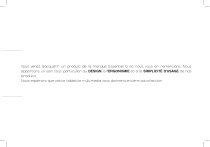
Enlace público actualizado
El enlace público a tu chat ha sido actualizado.

